
Joseph Goodman
0
1796
23
Et af Photoshops mest praktiske værktøjer er Klipmaske. Begravet i det komplicerede program lag, kan du bruge dette værktøj til at oprette en ramme til et billede, der kun afslører den del af billedet, du vil vise.
Dette kan være en fantastisk måde at beskære et billede i dit Photoshop-projekt uden at beskære det faktiske billede.
Det første trin er at skabe den form, du vælger. Den nemmeste måde at gøre dette på er ved hjælp af Photoshop's formværktøj, som findes i værktøjslinjen til venstre. Du kan vælge mellem et rektangel, ellipse, afrundet rektangel, polygon eller oprette en brugerdefineret form.
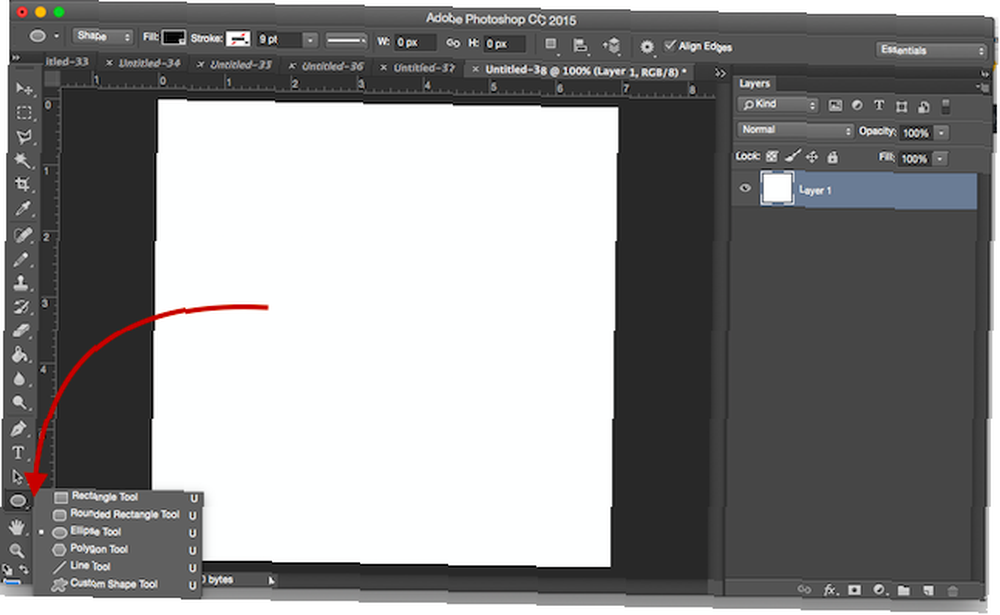
I denne tutorial bruger vi en ellipse. Når du har valgt formen, kan du tegne formen på en af to måder. Du kan enten trække markøren hen over lærredet for at oprette ellipsen.
Ved at holde nede forskydningen kan du oprette en perfekt cirkel, når du bruger ellipsen, eller en perfekt firkant når du bruger rektanglet. Alternativt kan du bare klikke hvor som helst på lærredet og indtaste de nøjagtige dimensioner af den form, du vil oprette.
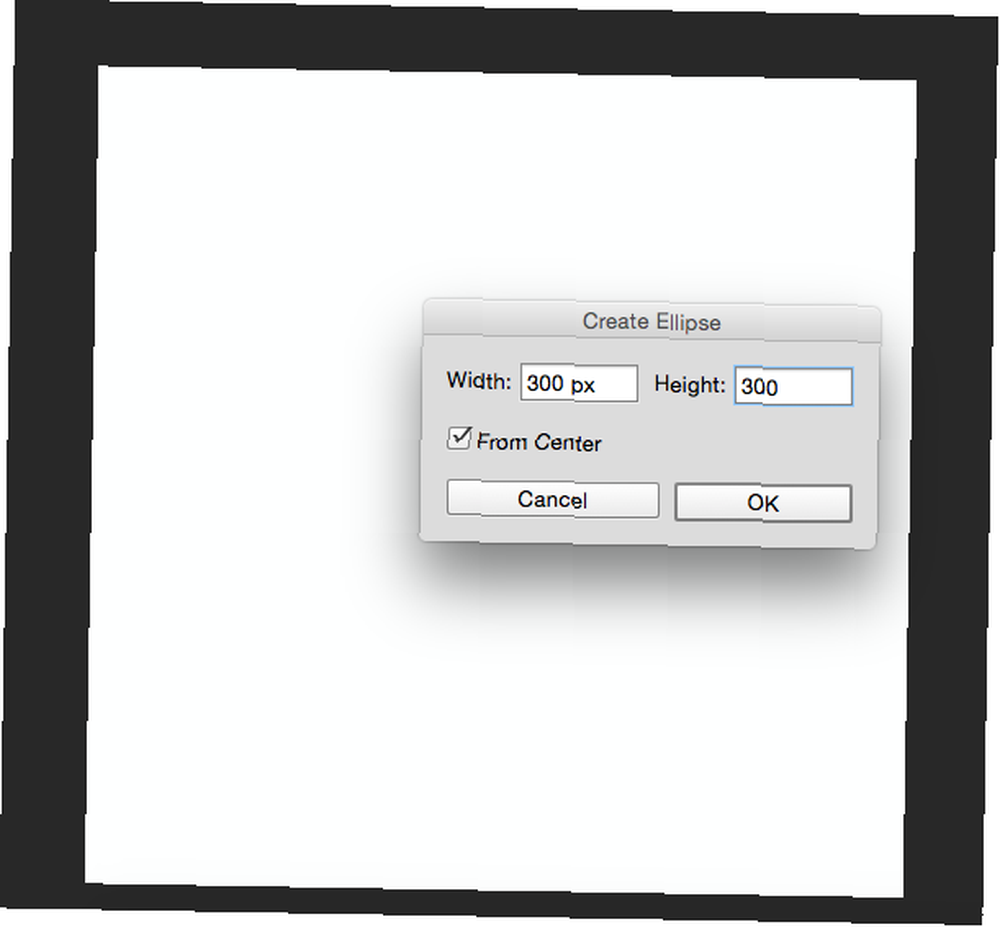
Jeg har valgt at oprette en sort cirkel, så det er let at se på lærredet. Farven er kun vigtig, for så vidt du kan se formen, da den vil være helt dækket af billedet.
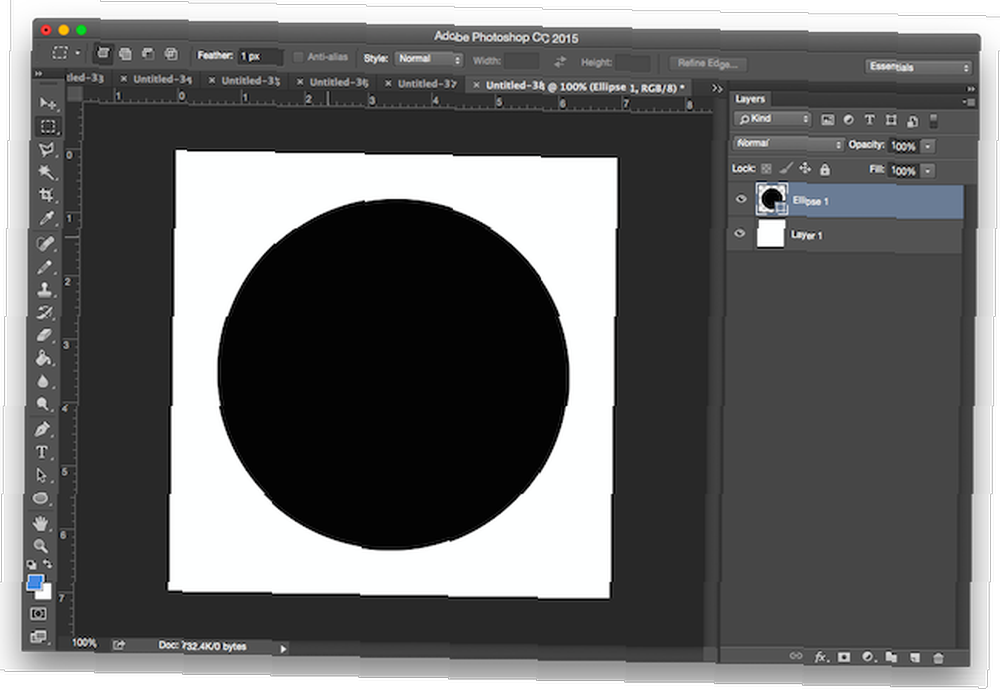
Derefter vil du indsætte det billede, du vil indrammet af den form. For at gøre dette skal du gå til File> Place Embedded og navigere til hvor filen er gemt på din computer.
Hvis du gør det på denne måde, snarere end at kopiere og indsætte, kan du manipulere billedet i Photoshop uden at foretage irreversible ændringer af den originale fil.
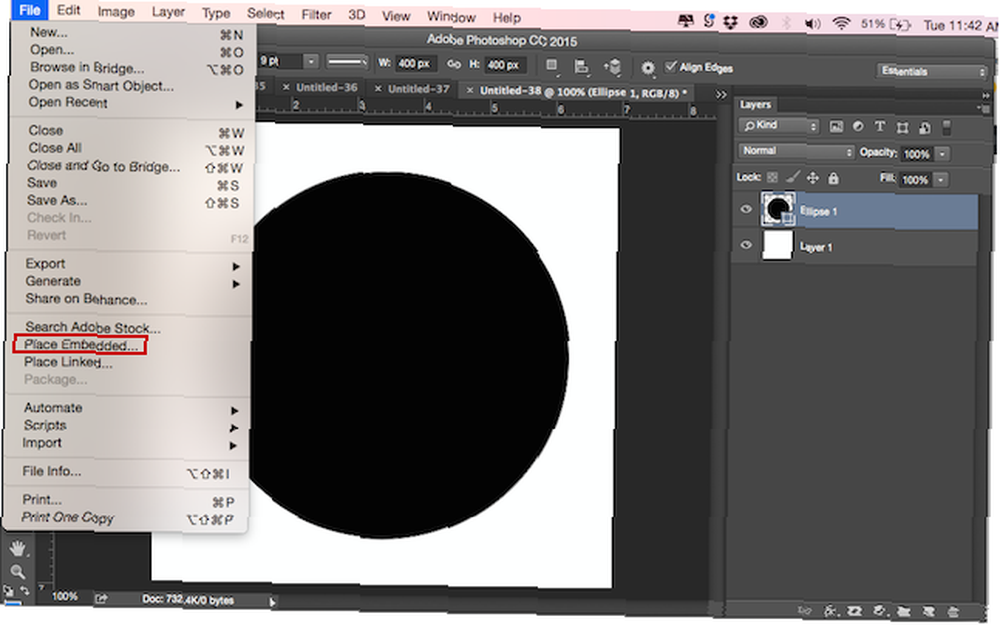
Jeg bruger dette billede fra Pixabay, som jeg downloadede 1920 × 1524. Efter at have navigeret til det på min computer, vil det se sådan ud, når du åbner det i Photoshop. Bare tryk på Enter, og det vil oprette et nyt lag på dit lærred.
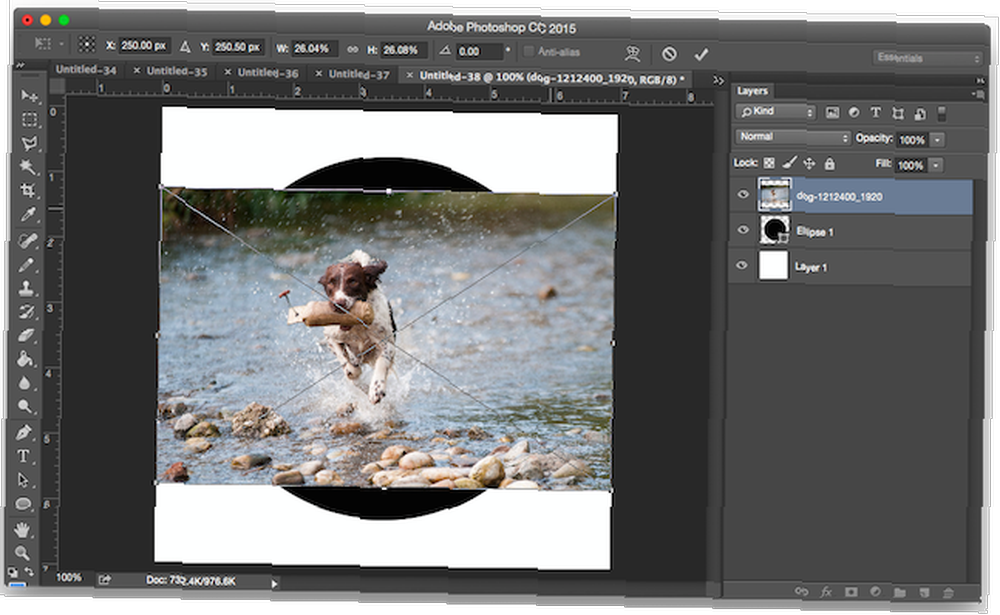
Du vil bemærke, at det begrænsede størrelsen på billedet til grænserne for mit 500 pixel brede lærred, selvom det er et større billede. For at sikre, at billedet optager hele cirklen, skal du højreklikke på det og vælge “Gratis transformering”.
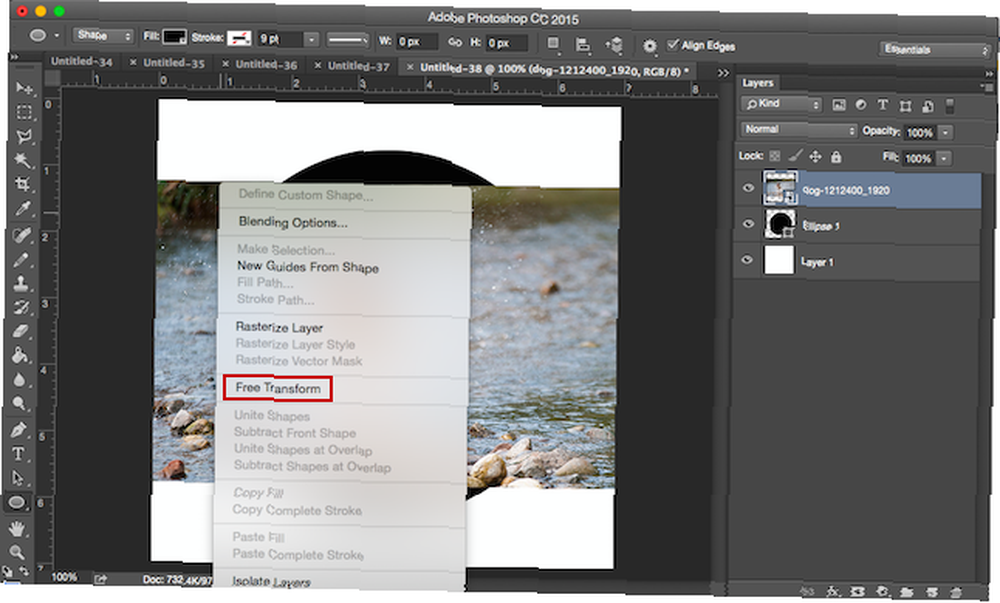
Du vil se de samme diagonale linjer på tværs af billedet. Træk billedet fra det ene hjørne, mens du holder nede Skift-tasten for at bevare billedformatet, forstør billedet, indtil det dækker cirklen.
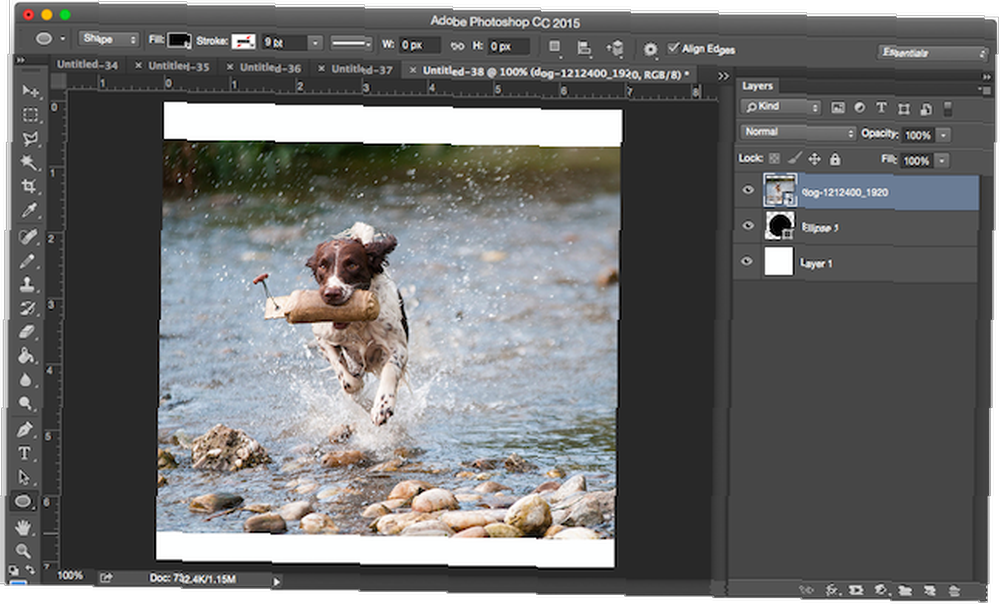
Gå derefter til dit lagpanel, højreklik på hundens billedlag og klik “Opret klipmaske”.
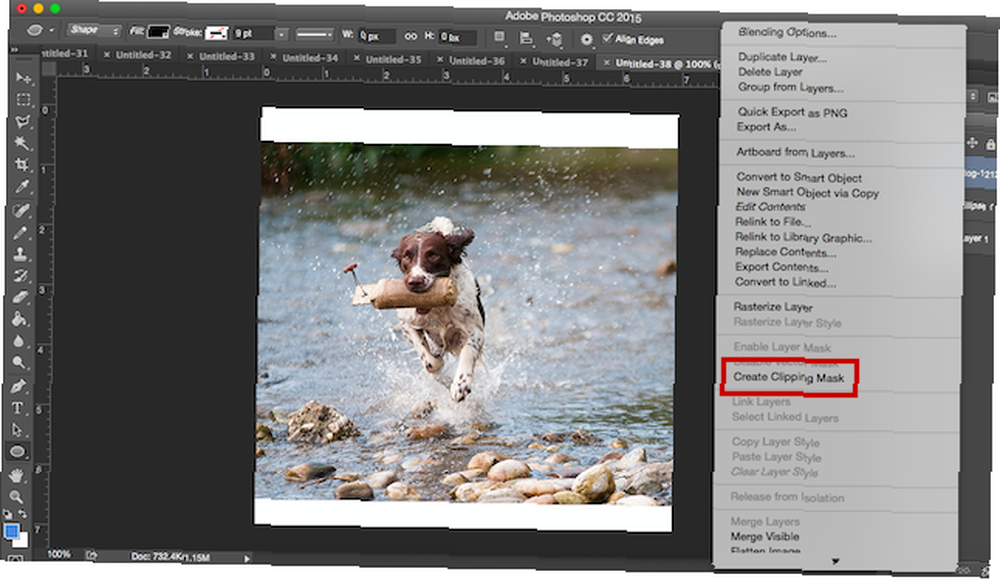
På det tidspunkt vil du se, at billedets rammer er begrænset til cirkelformen. Du kan flytte din form rundt, gøre den større eller mindre med Free Transform-værktøjet og kun vise den nøjagtige del af det billede, du vil have vist.
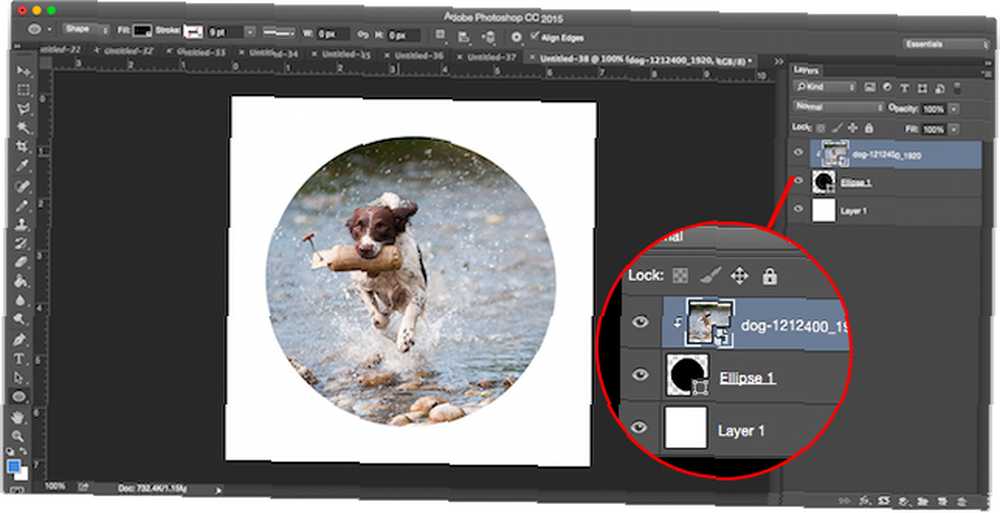
Hvis du har brug for flere tip, skal du huske at tjekke disse fem nemme måder, du kan forbedre dine Photoshop-færdigheder på. 5 lette måder at forbedre dine Photoshop-færdigheder 5 lette måder at forbedre dine Photoshop-færdigheder på. Der er mange nemme måder, du kan forbedre dine Photoshop-færdigheder på. Her er et nærmere kig på fem enkle tip. .
Har du nogle hurtige tip og tricks, du bruger i Photoshop? Fortæl os det i kommentarerne.











